Windows 7 Kliknite pravým tlačidlom myši na ponuku: Pridať príkazy na kopírovanie a presun do priečinka
Existuje niekoľko skvelých príkazov, ku ktorým máte prístupz kontextovej ponuky kliknutím pravým tlačidlom myši na položku. Nie všetko, čo by ste mohli chcieť, však nie je k dispozícii. Pomocou programu Hack hack môžete pridávať prispôsobené príkazy. Tu je postup, ako pridať možnosti kopírovania a presunu do priečinka do kontextovej ponuky v systéme Windows 7.
Kliknite pravým tlačidlom myši na položku a uvidíte rôzne možnostipríkazy, ktoré môžete použiť ako Poslať, Otvoriť pomocou, Odstrániť a ďalšie. Vrátane nainštalovaných programov, ktoré pridávajú príkaz do kontextovej ponuky, napríklad Send to Kindle.

Poznámka: Tento proces vyžaduje hackovanie registra. Pred vykonaním akýchkoľvek zmien v registri - Najskôr ich zálohujte.
Najprv kliknite na Štart a typ: regedit do vyhľadávacieho poľa a stlačte kláves Enter na klávesnici.
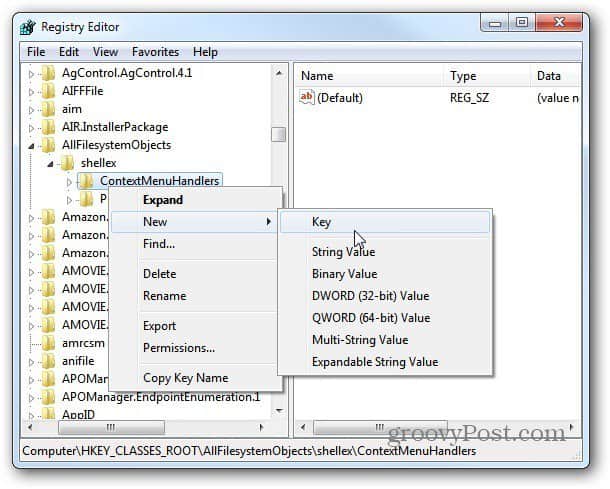
Vyjde Editor databázy Registry. Prejdite na HKEY_CLASSES_ROOTAllFilesystemObjectsshellexContextMenuHandlers.
Pravým tlačidlom myši kliknite na priečinok ContextMenuHandlers a vyberte položku Nový >> Kľúč.
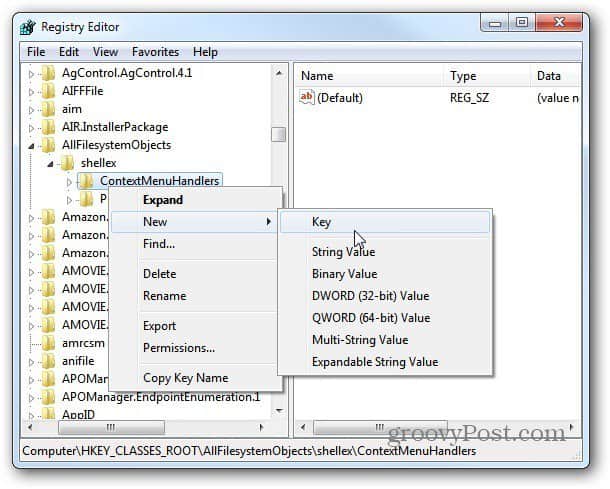
Zobrazí sa nový priečinok. Skopírujte alebo napíšte nasledujúci text:
{C2FBB630-2971-11D1-A18C-00C04FD75D13}
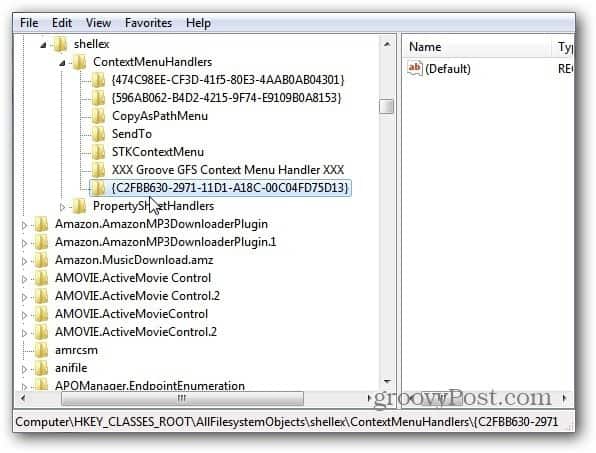
Teraz znova kliknite pravým tlačidlom myši na položku ContextMenuHandlers a vyberte položku Nový >> Kľúč, Tentoraz skopírujte alebo napíšte nasledujúci text:
{C2FBB631-2971-11D1-A18C-00C04FD75D13}
Po dokončení sa zobrazia obidva nové kľúče, ktoré ste zadali. Bude to vyzerať takto.
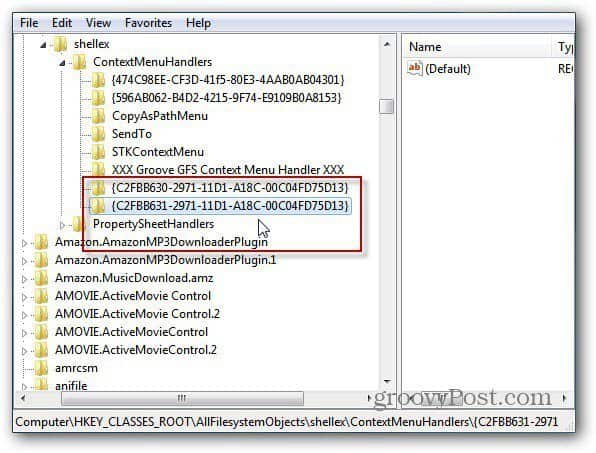
Zatvorte z registra - nevyžaduje sa reštart. Pravým tlačidlom myši kliknite na položku a v kontextovej ponuke sa zobrazia príkazy Presunúť do priečinka aj Kopírovať do priečinka.
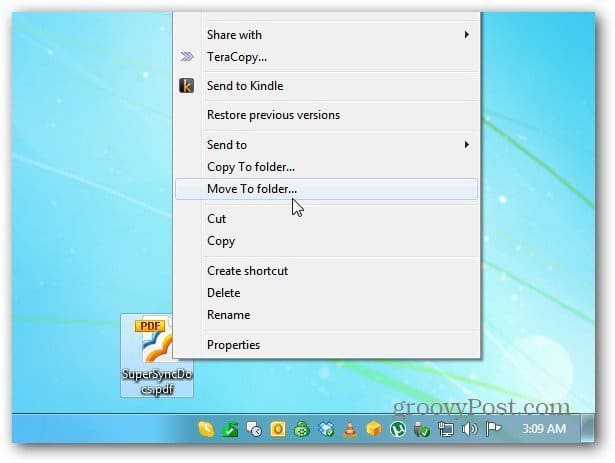
Po kliknutí na nový príkaz Kopírovať alebo Presunúť do priečinka sa otvorí obrazovka Prieskumníka Windows. Tu presúvam dokument PDF. Prejdite na miesto, kam chcete položku presunúť. Kliknite na položku Presunúť.
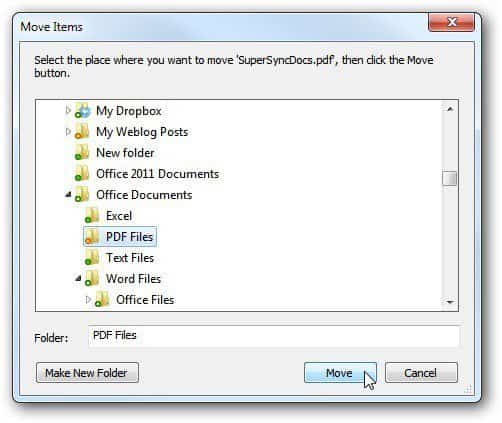
Nový príkaz Kopírovať do priečinka funguje rovnako. Kliknite pravým tlačidlom myši a vyberte možnosť Kopírovať do priečinka.
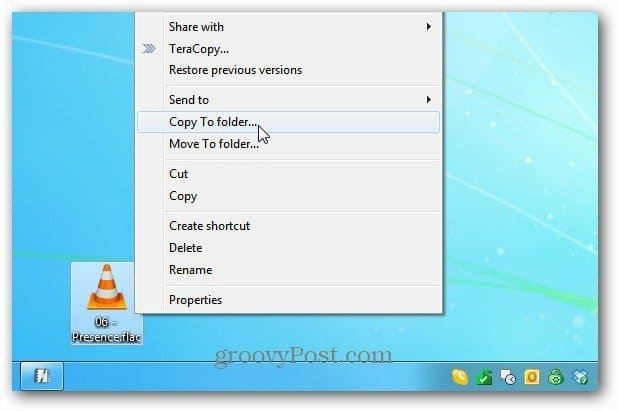
Tu kopírujem súbor FLAC do adresára Moja hudba. Kliknite na tlačidlo Kopírovať.
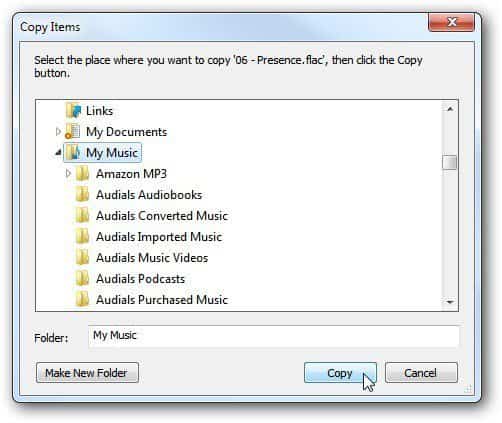
To je všetko. Príkazy Kopírovať a presunúť do priečinka v kontextovej ponuke šetria veľa času a kliknutí. Môžete presunúť alebo skopírovať položky do rôznych adresárov vo vašom lokálnom systéme, externých aj sieťových diskoch. Groovy!










Zanechať komentár